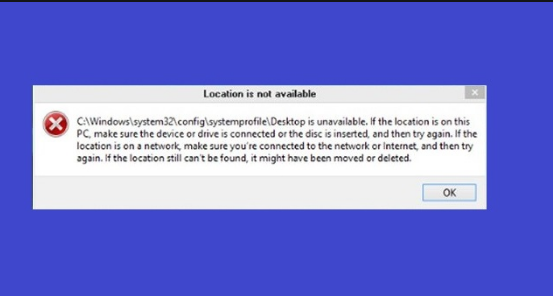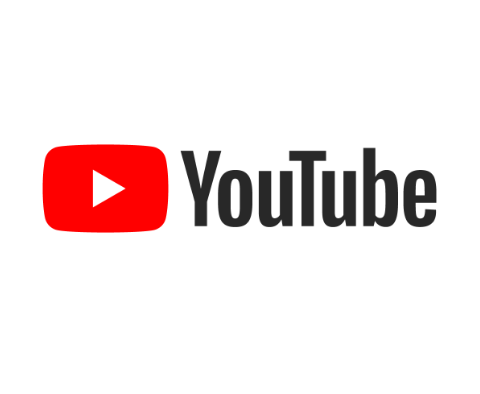Paano Tanggalin ang Manalo ng Mga Setup ng File sa Windows 10
Maaaring napansin ninyo ang isang folder sa inyong computer na tinatawag na Windows.old. Kung ginawa mo, malamang napansin mo rin ang dalawang iba pang mga bagay. Gumagamit ito ng maraming puwang ng hard drive (potensyal na hanggang dalawang dosenang gigabytes) at hindi mo rin ito matatanggal gamit ang Delete key ng iyong keyboard. Dahil luma na ito sa filename nito, talagang tila hindi kinakailangan - mayroon bang paraan upang mawala ito? Oo kaya mo. Sa artikulong ito, pag-uusapan natin ang tungkol sa Paano Tanggalin ang Mga Win Setup File sa Windows 10. Magsimula tayo!
Kung nag-upgrade ka kamakailan sa isang bagong bersyon ng Windows , pagkatapos ay ang Windows. Karaniwang naglalaman ang lumang folder ng iyong nakaraang pag-install ng Windows. Pagkatapos ay maaari naming gamitin upang bumalik sa nakaraang pagsasaayos kung nais mo.
Kung hindi mo planong bumalik - at iilang mga tao ang makakaya pagkatapos ay maaari mo itong alisin at bawiin ang puwang.
Kung, gayunpaman, ang pag-update sa Windows 10 ay maayos, at sigurado ka na hindi mo nais na bumalik sa isang nakaraang bersyon ng Windows. Pagkatapos ay maaari mong tanggalin ang mga lumang file ng pag-install upang mapalaya ang ilang puwang sa iyong hard drive. Lalo na mahalaga ito para sa sinumang gumagamit ng isang aparato na may isang maliit na solid-state drive (SSD).
Paano mo matatanggal ang Win Win Setup Files sa Windows 10
Ang pag-alis ng mga lumang file ng pag-install ng Windows ay hindi magagawa sa pamamagitan lamang ng pagpili sa kanila at paglipat din sa Recycle Bin. Kailangan mong gumamit ng Disk Cleanup, gayunpaman, sa kabutihang palad ang proseso ay simple at hindi magtatagal.
- I-tap nang tama ang Magsimula pindutan
- Tapikin Maghanap .
- Pagkatapos mag-type Paglilinis ng Disk .

- Mag-tap sa kanan Paglilinis ng Disk .
- Pindutin Patakbuhin bilang administrator .
- Tapikin ang dropdown arrow sa ibaba Mga Drive .
- Tapikin ang magmaneho humahawak sa iyong pag-install sa Windows. Kung mayroon ka lamang isang drive sa iyong PC, kung gayon ang window ng pagpili na ito ay hindi lilitaw; ang iyong C: drive ay awtomatikong pipili talaga.
- Tapikin OK lang .
- I-click ang checkbox sunod sa Mga nakaraang pag-install ng Windows upang lumitaw ang isang checkmark doon.
- I-click ang checkbox sa tabi ng anumang iba pang pagpipilian upang mapili o alisin ang pagkakapili kung aalisin din sila o hindi. Maaari mo ring piliing alisin ang mga sumusunod na pagpipilian:
- Pansamantalang mga file ng pag-install ng Windows.
- Nag-upgrade ang mga file ng log ng Windows.
- Tapikin OK lang .
- Pindutin Tanggalin ang Mga File .
Kapag tinanggal ang lumang mga file ng pag-install, kung gayon hindi ka makakabalik sa dating bersyon ng Windows. Maliban kung mayroon kang isang pangalawang backup na maaari mong ibalik mula, kakailanganin mong gawin ang isang malinis na pag-install ng Windows upang bumalik sa isang dating estado. Kaya tiyaking handa ka na talaga bago mo alisin ang mga lumang file.
Konklusyon
Sige, Iyon lang ang Mga Tao! Inaasahan kong gusto ninyong mag-delete ng panalo ng artikulo ng mga pag-setup ng mga file at hanapin din itong kapaki-pakinabang sa iyo. Bigyan kami ng iyong puna dito. Gayundin kung mayroon kang karagdagang mga query at isyu na nauugnay sa artikulong ito. Pagkatapos ipaalam sa amin sa seksyon ng mga komento sa ibaba. Babalik kami sa iyo sa ilang sandali.
Magkaroon ng isang Magandang Araw!
Tingnan din: Paano Taasan ang Kalidad at Dami ng Windows 10 Microphone